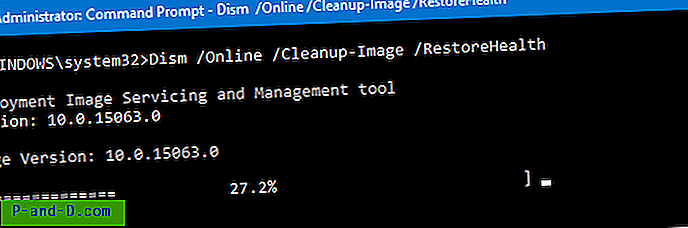„Windows“ ypatybių dialogo lange ( optionalfeatures.exe ) galite pridėti arba pašalinti papildomas arba pasirenkamas „Windows“ funkcijas. Pvz., Galite pašalinti „Media Features“ → „Windows Media Player“ naudodami „Windows“ ypatybes („Įjungti arba išjungti„ Windows “funkcijas“), jei neketinate naudoti WMP.
Kartais laukelis „Įjungti arba išjungti„ Windows “funkcijas“ gali būti visiškai tuščias.
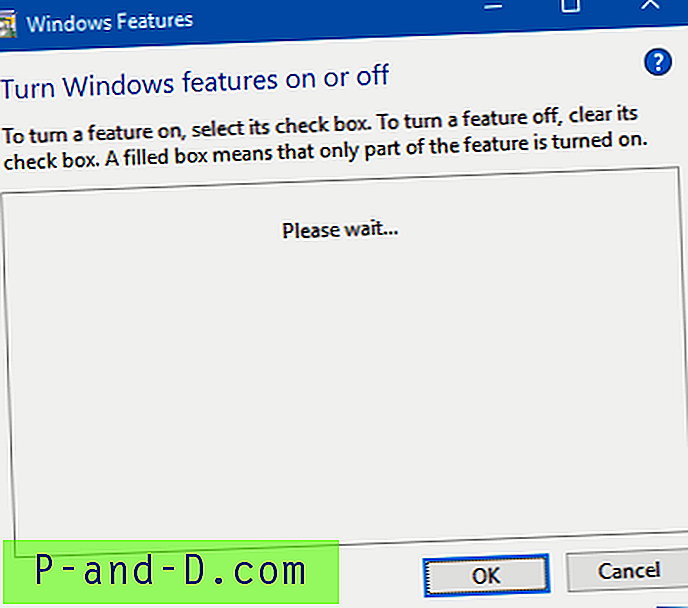
Jei pasirenkamų „Windows“ funkcijų sąrašas neišpildomas net laukiant kelias minutes, štai kaip išspręsti problemą.
„Pataisyti“ „Windows 10“ įjungimas arba išjungimas yra tuščias „Windows 10“
1 veiksmas: paleiskite „Windows Modules Installer“ paslaugą
- Paspauskite WinKey + R, kad atidarytumėte vykdymo dialogą
- Įveskite
services.mscir paspauskite ENTER. Bus atidaryta paslaugų konsolė. - Dukart spustelėkite „ Windows Modules Installer“ paslaugą.
- Nustatykite jo pradžios tipą į Automatinis.
- Jei „Windows Modules Installer“ paslauga neveikia, spustelėkite mygtuką Pradėti, kad ją paleistumėte.
2 veiksmas: ištrinkite „StoreDirty“ registro vertę
Jei naudojate „Windows 8“, paleiskite šią komandą. Ši komanda gali būti nereikalinga (arba trūksta šakos „ Komponentai“ ), jei naudojate „Windows 10“.
- Atidarykite padidintą komandų eilutę, įveskite šiuos duomenis ir paspauskite ENTER:
Ištrinti HKLM \ COMPONENTS / v StoreDirty
Jei pirmiau pateikti veiksmai nepadeda, gali būti, kad sugadinti sistemos failai arba komponentų parduotuvė, kurioje yra informacijos apie „Windows“ komponentus. Vykdydami komandas „Sfc.exe“ ir „DISM“, kaip aprašyta 3 ir 4 veiksmuose, turėtumėte pašalinti sugadinimą.
3 veiksmas: paleiskite sistemos failų tikrintuvą
Sistemos failų tikrintuvas naudojamas nuskaityti trūkstamus ar sugadintus sistemos failus ir atkurti juos iš komponentų saugyklos.
- Atidarykite padidintą komandų eilutės langą.
- Įveskite šią komandą ir paspauskite ENTER:
sfc / scannow
Jei dėl komponentų saugyklos sugadinimo SFC negali atkurti trūkstamų ar sugadintų sistemos failų, tęskite 3 veiksmą.
4 žingsnis: Suremontuokite komponentų parduotuvę naudodami DISM
„Windows 7“ ir senesnėse sistemose naudojate sistemos atnaujinimo parengties įrankį, kad pašalintumėte sistemos failų ar komponentų saugyklos sugadinimus. „Windows 8“ ir „Windows 10“ tam tikslui naudojame DISM. Vykdykite šią komandą, skirtą „Windows 10“:
- Aukštesniame komandos eilutės lange įveskite šią komandą:
DISM / Internetinis / Valymo vaizdas / Sveikatos atkūrimas
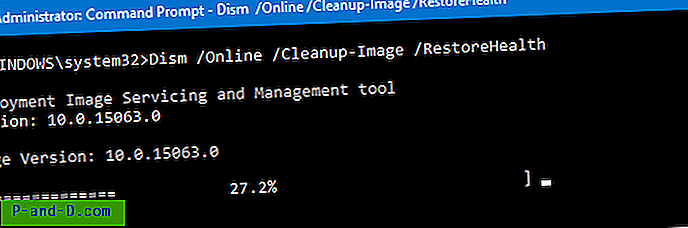
Palaukite, kol operacija bus baigta. Ši komanda taiso komponentų saugyklą, jei randama apgadinimų.
Pastaba: Jei aukščiau aprašyti veiksmai nepadeda, galite paleisti DISM komandą, kurioje paminimas šaltinio vaizdas (nauja „Windows 10 Install.wim“) iš įmontuotos ISO arba DVD laikmenos, atitinkančios tą pačią „Windows 10“ versiją, kurią veikia jūsų sistema. Norėdami gauti daugiau informacijos, skaitykite straipsnį „ Windows 10 taisymas naudojant DISM ir SFC“
Viltis, išsprendžianti tuščią „Įjungti arba išjungti„ Windows “ypatybes“ problemą.